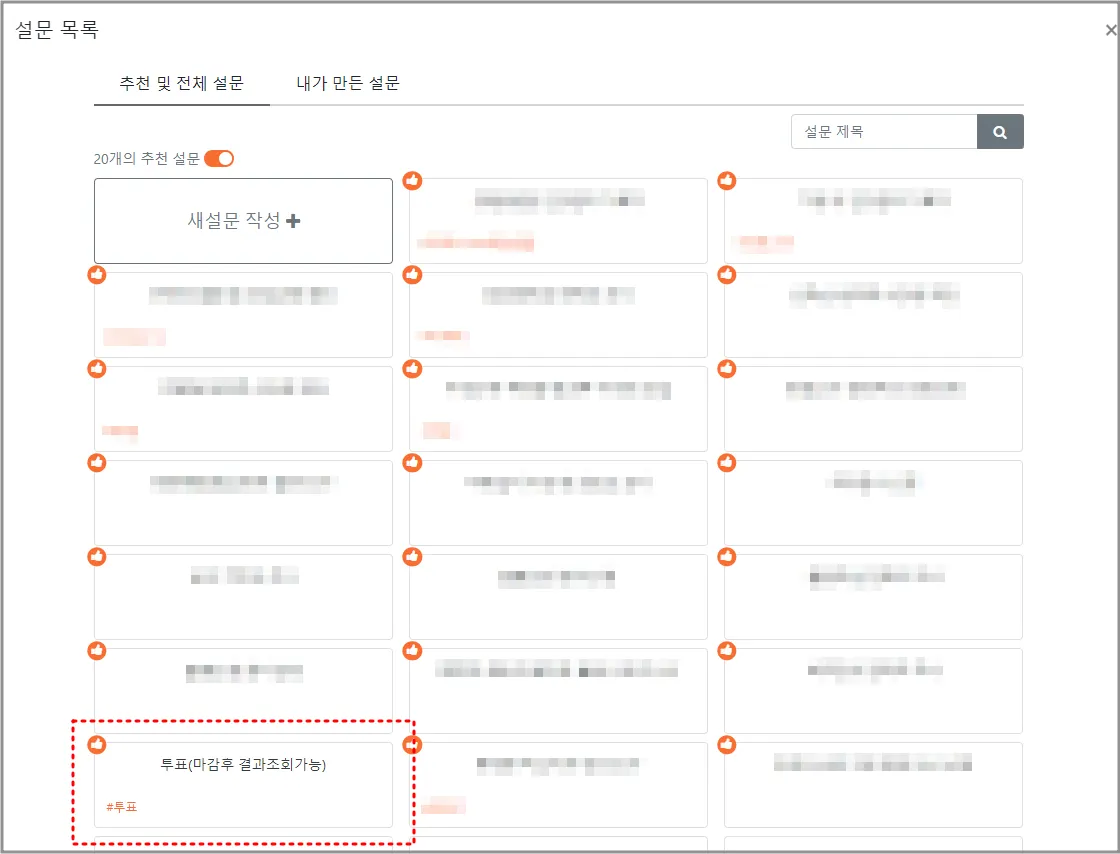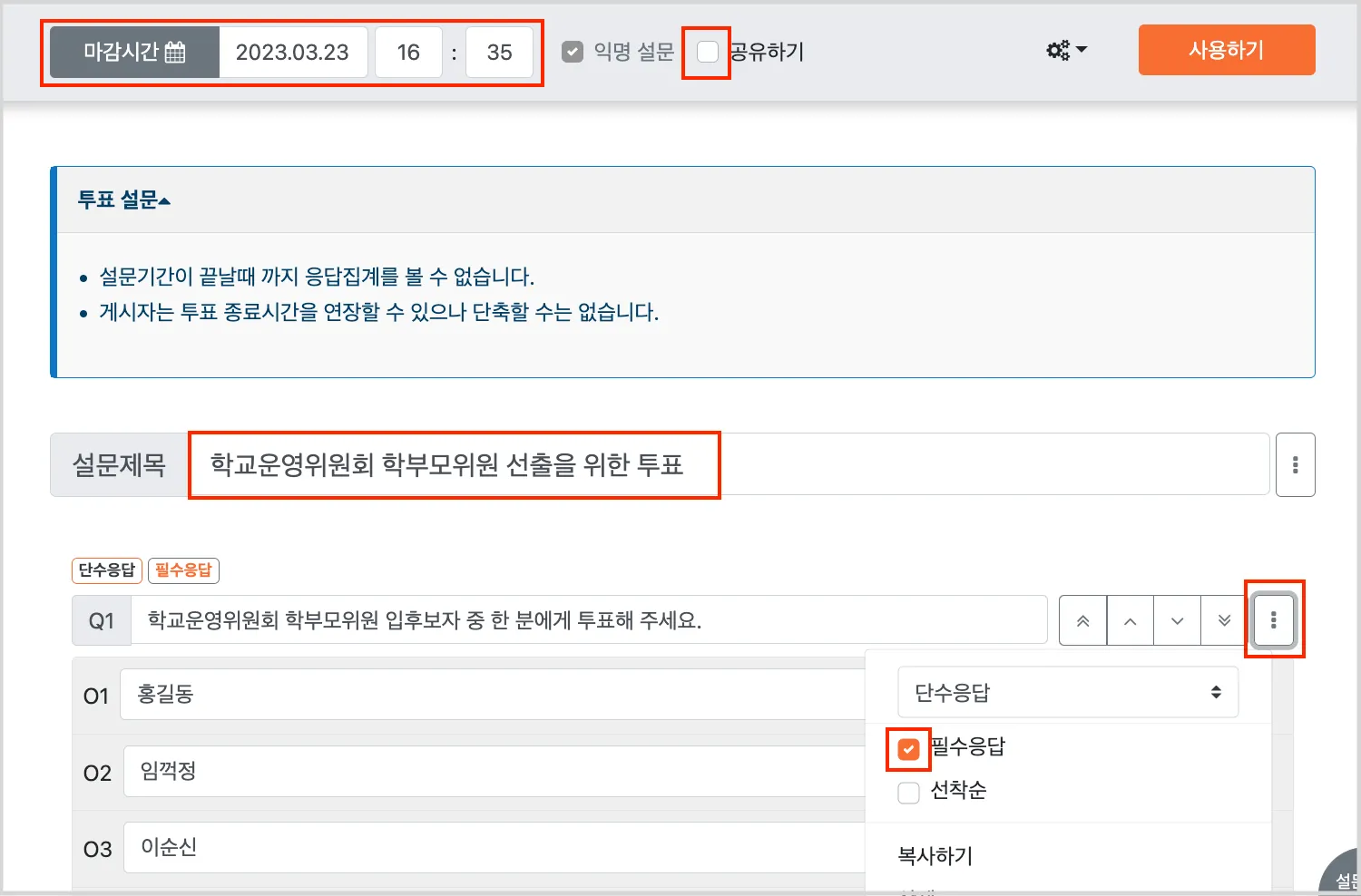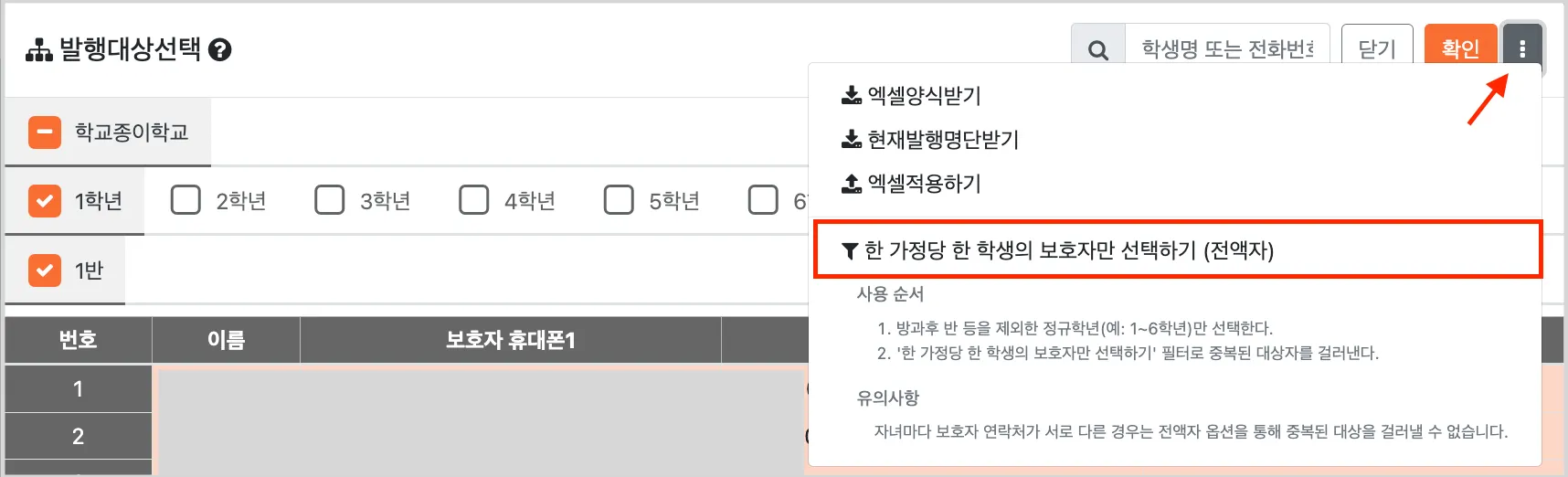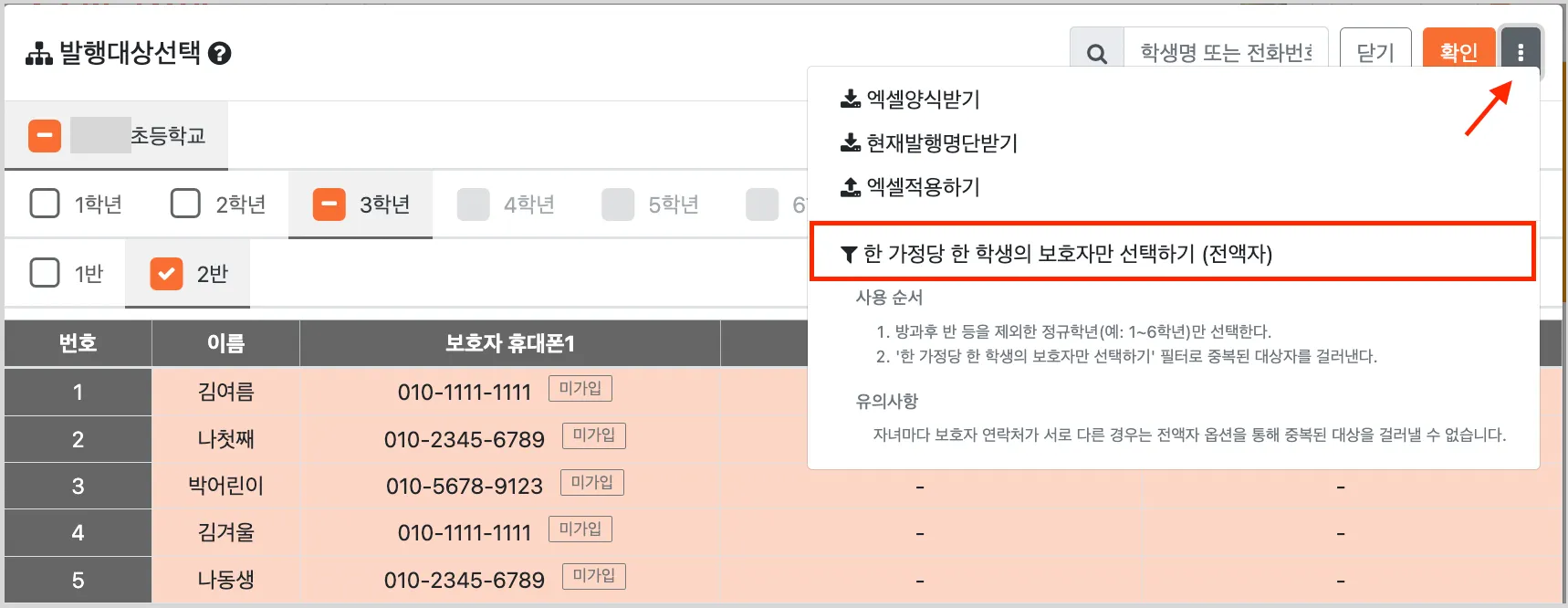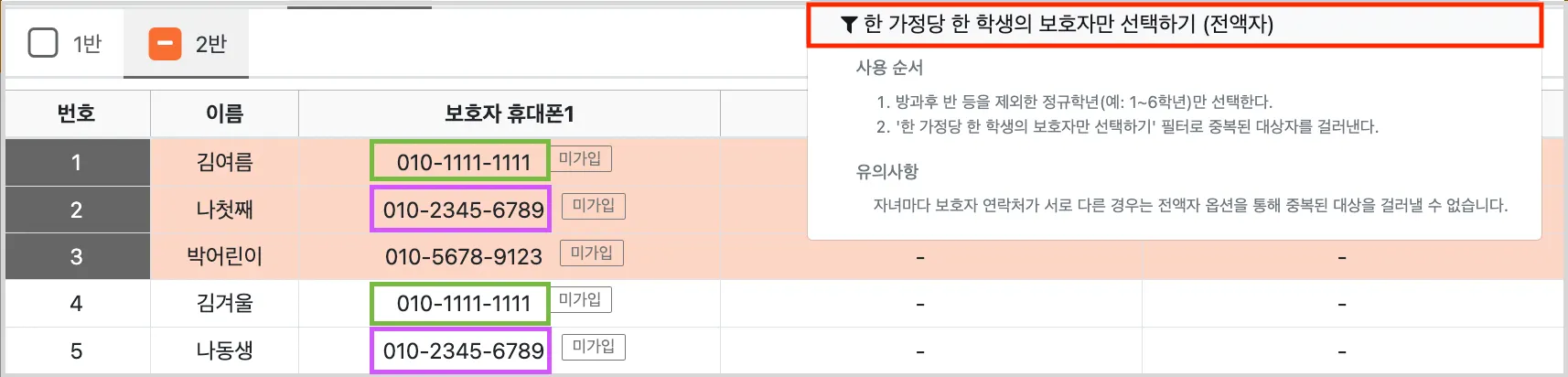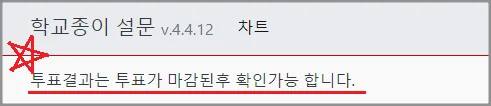학기 초 학운위 투표 등 학부모님 대상의 각종 전자투표를 쉽게 진행해 보세요.
 투표 설문, 일반 설문과 다릅니다.
투표 설문, 일반 설문과 다릅니다.
설문마감시간 이후(투표 종료 후) 결과 확인  투표글 열람자/미응답자 확인
투표글 열람자/미응답자 확인  한 가정당 한 명씩만 투표 설정 가능
한 가정당 한 명씩만 투표 설정 가능  익명
익명  투표 마감 전에 작성자/관리자여도 결과 조회
투표 마감 전에 작성자/관리자여도 결과 조회  투표설문 발행 후, 투표 마감시간 단축
투표설문 발행 후, 투표 마감시간 단축  응답 후 수정
응답 후 수정  또 다른 보호자가 응답 수정
또 다른 보호자가 응답 수정 
 전자투표 만드는 법
전자투표 만드는 법
1.
학교페이지 > 학교안내문 > 작성하기 > 설문 첨부
2.
추천 설문 중 투표 (마감후 결과조회 가능) 양식 선택
▲ 투표 추천양식을 사용해 주시면, 대상자들의 투표 참여 여부를 조회하실 수 있습니다.
3.
내용 입력 및 설정하기
*투표 마감시간은 단축이 불가능하므로 신중하게 설정 
*투표 문항을 응답하지 않고는 응답 제출이 불가하도록 필수응답 체크
*투표 설문에는 실명이 입력되므로, 작성한 설문 공유하기 체크 해제
4. 설문작성완료 후 (우측상단) 사용하기 클릭
5. 한 가정당 한 개의 투표권을 주려면?
:대상 변경 클릭 > 1~6학년 같은 정규학급만 체크하기(돌봄, 방과후반은 체크를 해제) > 우측 상단 삼점버튼 > 한 가정당 한 명씩만 체크하기(전액자) 클릭하기
(예를 들어, 학생명단에 첫째 자녀는 아빠 연락처만, 둘째 자녀는 엄마 연락처만, 셋째 자녀는 할머니 연락처만 입력되어 있다면, 전화번호가 3개 모두 다르니 기능을 이용하더라도 걸러질 수 없습니다. )
)
 실제 사용 예시로 보기
실제 사용 예시로 보기 
1.
정규학급 학년학급만 선택 (돌봄, 방과후 반 제외) > 우측 삼점 > 한 가정당 한 명씩만 체크하기(전액자) 클릭
▲ 이해를 돕기 위해 한 반만 선택하고, 쌍둥이 아이들(김여름/김겨울, 나첫째/나동생)을 넣어보았습니다.
2. 중복 제거된 연락처와 선택된 연락처(빨간 음영) 마지막으로 확인해보기
▲ 한 가정당 한 명씩만 체크하기(전액자) 글자를 클릭하면 연락처 기준으로 중복된 자녀들이 해제됩니다.
김여름, 나첫째 학생들은 선택이 되고 김겨울, 나동생은 선택이 해제됐네요.

3. 확인 클릭하고 발행 완료하기
 투표 결과, 중간에 확인할 수 있을까?
투표 결과, 중간에 확인할 수 있을까?
전자투표는 설문 기간 내에는 작성자 선생님도 관리자 선생님도 설문 결과를 확인하실 수 없습니다. 설문이 완료된 후에 결과 확인이 가능합니다.
▲ 관리자/작성자 선생님도 결과 조회가 불가합니다.
투표에 미참여자의 경우, 다른 설문처럼 조회 를 눌러 확인 가능하며, 미응답자에게 재푸시도 가능합니다.
설문 결과는 투표기간 종료 후 다른 설문들과 동일하게 설문 결과 보기를 눌러 확인해 주세요.